Få kundene til å velge et alternativ
Når en kunde besøker en produktside i nettbutikken, velges den første tilgjengelige varianten som standard. Du kan bruke tilpasningen Få kundene til å velge et alternativ for å deaktivere automatisk valg av den første tilgjengelige varianten. På denne måten blir kunden bedt om å velge en variant manuelt før noe vises.
Hvis du bruker tilpasningen Få kundene til å velge et alternativ, kan det hende at temaet ditt ikke viser en produktpris før kunden har valgt en variant. Produkter med varianter har ikke en fremhevet pris, og prisen som vises, avgjøres av hvilken variant som velges.
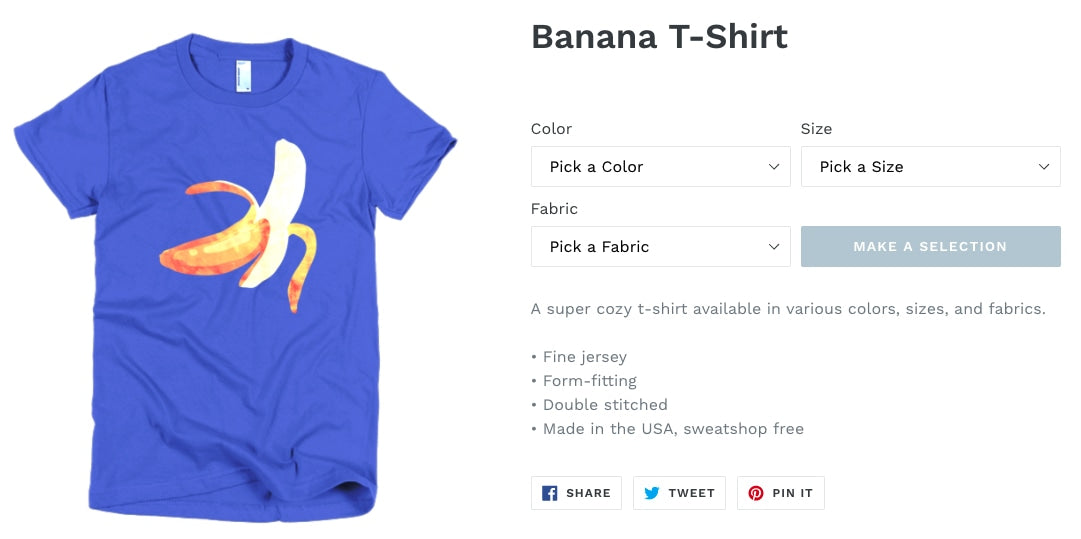
Seksjonerte og ikke-seksjonerte temaer
På denne siden
Trinn for kategoriserte temaer
Velg tema
Trinnene for denne tilpasningen varierer avhengig av valgt tema. Klikk på knappen for temaet ditt før du følger anvisningene nedenfor:
Steg for Boundless
Følg disse trinnene for å bruke tilpasningen for Boundless:
Rediger temaets JavaScript-fil
- Fra Shopify-administrator går du til Nettbutikk > Temaer.
- Finn temaet du vil redigere, klikk på …-knappen for å åpne handlingsmenyen, og klikk deretter på Rediger kode.
- I Ressurser-katalogen klikker du på
theme.jsellertheme.js.liquid. -
Finn koden
initVariantSelectors. Finn følgende kode nedenfor:
// Clean up variant labels if the Shopify-defined
// defaults are the only ones left
this.simplifyVariantLabels(this.productSingleObject, this.$container);Legg til følgende kode på en ny linje under:
if (typeof(productOptions) != "undefined") {
for (i = 0; i < productOptions.length; i++) {
const vowels = ['a', 'e', 'i', 'o', 'u'];
const firstOptionLetter = productOptions[i][i][0].toLowerCase();
let indef = 'a';
if (vowels.includes(firstOptionLetter)) {
indef = 'an';
};
const select = document.querySelectorAll('.single-option-selector')[i];
const options = select.querySelectorAll('option');
if (options.length > 1) {
let option = new Option('Pick ' + indef + ' ' + productOptions[i][i], '');
select.add(option, select.firstChild);
select.selectedIndex = 0;
}
}
}Den skal se omtrent slik ut:
// Clean up variant labels if the Shopify-defined
// defaults are the only ones left
this.simplifyVariantLabels(this.productSingleObject, this.$container);
if (typeof(productOptions) != "undefined") {
for (i = 0; i < productOptions.length; i++) {
const vowels = ['a', 'e', 'i', 'o', 'u'];
const firstOptionLetter = productOptions[i][i][0].toLowerCase();
let indef = 'a';
if (vowels.includes(firstOptionLetter)) {
indef = 'an';
};
const select = document.querySelectorAll('.single-option-selector')[i];
const options = select.querySelectorAll('option');
if (options.length > 1) {
let option = new Option('Pick ' + indef + ' ' + productOptions[i][i], '');
select.add(option, select.firstChild);
select.selectedIndex = 0;
}
}
}- Finn følgende kodelinje:
$(selectors.addToCartText).html(theme.strings.soldOut);Det er to forekomster av denne kodelinjen, begge ligger i productVariantCallback-funksjonen. Erstatt bare den andre forekomsten med:
$(selectors.addToCartText).html('Make a Selection');- Klikk på Lagre.
Rediger produktsidemalen
Slik redigerer du produktsidemalen
- I Deler-katalogen klikker du på
product-template.liquid. - Finn følgende kode:
{% assign current_variant = product.selected_or_first_available_variant %}Erstatt det med:
{% assign current_variant = product.selected_variant %}- Finn følgende kode og slett den:
{% if variant == product.selected_or_first_available_variant %} selected="selected" {% endif %}-
Finn koden
{% schema %}. Lim inn følgende kode på en egen linje etter koden over:
{% if current_variant == blank %}
<script>
var productOptions = [];
{% for option in product.options -%}
var optionObj = {};
optionObj[{{ forloop.index0 }}] = "{{ product.options[forloop.index0] }}";
productOptions.push(optionObj);
{%- endfor %}
</script>
{% endif %}Den skal se omtrent slik ut:
{% if current_variant == blank %}
<script>
var productOptions = [];
{% for option in product.options -%}
var optionObj = {};
optionObj[{{ forloop.index0 }}] = "{{ product.options[forloop.index0] }}";
productOptions.push(optionObj);
{%- endfor %}
</script>
{% endif %}
{% schema %}- Klikk på Lagre.
Endre språkinnstillingene for Legg i handlekurv-knappen.
Du kan endre språkinnstillingene for knappen Legg i handlekurv, slik at produkter ikke vises som Utilgjengelig før en kunde har valgt et produkt.
Trinn:
- Fra Shopify-administrator går du til Nettbutikk > Temaer.
- Finn temaet du vil redigere, og klikk deretter på … > Rediger standardtemainnhold.
- Begynn å skrive unavailable i søkefeltet Filtrer varer for å vise oversettelsen Unavailable.
- Erstatt teksten Unavailable med Gjør et valg.
- Klikk på Lagre.
Steg for Debut
Følg disse trinnene for å bruke tilpasningen for Debut:
Rediger temaets JavaScript-fil
- Fra Shopify-administrator går du til Nettbutikk > Temaer.
- Finn temaet du vil redigere, klikk på …-knappen for å åpne handlingsmenyen, og klikk deretter på Rediger kode.
- I Ressurser-katalogen klikker du på
theme.jsellertheme.js.liquid. - Lim følgende kode nederst i filen:
(function() {
if (typeof(productOptions) != "undefined") {
for (i = 0; i < productOptions.length; i++) {
const vowels = ['a', 'e', 'i', 'o', 'u'];
const firstOptionLetter = productOptions[i][i][0].toLowerCase();
let indef = 'a';
if (vowels.includes(firstOptionLetter)) {
indef = 'an';
};
const select = document.querySelectorAll('.single-option-selector')[i];
const options = select.querySelectorAll('option');
if (options.length > 1) {
let option = new Option('Pick ' + indef + ' ' + productOptions[i][i], '');
select.add(option, select.firstChild);
select.selectedIndex = 0;
}
}
}
})();-
Finn koden
_updatePrice: function(variant). Erstatt følgende kode:
if (
variant.price === this.currentVariant.price &&
variant.compare_at_price === this.currentVariant.compare_at_price &&
variant.unit_price === this.currentVariant.unit_price
) {
return;
}med:
/* if (
variant.price === this.currentVariant.price &&
variant.compare_at_price === this.currentVariant.compare_at_price &&
variant.unit_price === this.currentVariant.unit_price
) {
return;
} */Hvis du ikke finner koden ovenfor, finner du følgende kode:
if (
variant.price === this.currentVariant.price &&
variant.compare_at_price === this.currentVariant.compare_at_price
) {
return;
}Erstatt det med:
/* if (
variant.price === this.currentVariant.price &&
variant.compare_at_price === this.currentVariant.compare_at_price
) {
return;
} */-
Finn koden
this.currentVariant = variant;
Legg til følgende kode under:
this._updatePaymentButton(variant);Resultatet skal se omtrent slik ut:
this.currentVariant = variant;
this._updatePaymentButton(variant);-
Finn koden
_updateImages: function(variant). Erstatt følgende kode:
var currentVariantImage = this.currentVariant.featured_image || {};med:
if (this.currentVariant != undefined) {
var currentVariantImage = this.currentVariant.featured_image || {};
}- Rett nedenfor finner du følgende kode:
if (
!variant.featured_image ||
variantImage.src === currentVariantImage.src
) {
return;
}Erstatt det med:
/* if (
!variant.featured_image ||
variantImage.src === currentVariantImage.src
) {
return;
} */-
Finn koden
_updateSKU: function(variant). Erstatt følgende kode:
if (variant.sku === this.currentVariant.sku) {
return;
}med:
if (this.currentVariant != undefined ) {
if (variant.sku === this.currentVariant.sku) {
return;
}
}-
Finn koden
_initVariants: function() {. Erstatt følgende kode:
if (this.storeAvailability && this.variants.currentVariant.available) {
this.storeAvailability.updateContent(this.variants.currentVariant.id);
}med:
/* if (this.storeAvailability && this.variants.currentVariant.available) {
this.storeAvailability.updateContent(this.variants.currentVariant.id);
} */- Finn følgende kode:
_updateSKU: function(variant) {
if (this.currentVariant != undefined ) {
if (variant.sku === this.currentVariant.sku) {
return;
}
}
this.container.dispatchEvent(
new CustomEvent('variantSKUChange', {
detail: {
variant: variant
},
bubbles: true,
cancelable: true
})
);
},Legg til følgende kode på en ny linje under koden ovenfor:
_updatePaymentButton: function(variant) {
if (this.currentVariant != undefined) {
const paymentButton = document.querySelector('.payment-button');
if (paymentButton) {
paymentButton.removeAttribute('class', 'visually-hidden');
}
} else {
document.querySelector('.payment-button').setAttribute('class', 'visually-hidden');
}
},Den skal se omtrent slik ut:
_updateSKU: function(variant) {
if (this.currentVariant != undefined ) {
if (variant.sku === this.currentVariant.sku) {
return;
}
}
this.container.dispatchEvent(
new CustomEvent('variantSKUChange', {
detail: {
variant: variant
},
bubbles: true,
cancelable: true
})
);
},
_updatePaymentButton: function(variant) {
if (this.currentVariant != undefined) {
const paymentButton = document.querySelector('.payment-button');
if (paymentButton) {
paymentButton.removeAttribute('class', 'visually-hidden');
}
} else {
document.querySelector('.payment-button').setAttribute('class', 'visually-hidden');
}
},- Klikk på Lagre.
Rediger produktsidemalen
Slik redigerer du produktsidemalen
- I Deler-katalogen klikker du på
product-template.liquid. - Finn følgende kode:
{%- assign current_variant = product.selected_or_first_available_variant -%}Erstatt det med:
{%- if product.variants.size > 1 -%}
{%- assign current_variant = product.selected_variant -%}
{%- else %}
{%- assign current_variant = product.first_available_variant -%}
{%- endif %}- Finn følgende kode og slett den:
{% if variant == product.selected_or_first_available_variant %} selected="selected" {% endif %}Hvis du ikke finner koden ovenfor, må du finne følgende kode og slette den:
{%- if variant == current_variant %} selected="selected" {%- endif -%}- Finn følgende kode:
{%- assign featured_image = product.selected_or_first_available_variant.featured_image | default: product.featured_image -%}Erstatt det med:
{%- assign featured_image = current_variant.featured_image | default: product.featured_image -%}Hvis du ikke finner koden ovenfor, må du finne følgende kode:
{%- assign featured_media = product.selected_or_first_available_variant.featured_media | default: product.featured_media -%}Erstatt det med:
{%- assign featured_media = current_variant.featured_media | default: product.featured_media -%}- Finn følgende kode:
{% unless current_variant.available %}
{{ 'products.product.sold_out' | t }}
{% else %}
{{ 'products.product.add_to_cart' | t }}
{% endunless %}Erstatt det med:
{% if current_variant == blank %}
{{ 'products.product.unavailable' | t }}
{% elsif current_variant.available %}
{{ 'products.product.add_to_cart' | t }}
{% else %}
{{ 'products.product.sold_out' | t }}
{% endif %}- Finn følgende kode:
{% if section.settings.enable_payment_button %}
{{ form | payment_button }}
{% endif %}Erstatt det med:
<div class="payment-button {% if current_variant == blank %}visually-hidden {% endif %}">
{% if section.settings.enable_payment_button %}
{{ form | payment_button }}
{% endif %}
</div>-
Finn koden
{% schema %}. Lim inn følgende kode på en egen linje etter koden over:
{% if current_variant == blank %}
<script>
var productOptions = [];
{% for option in product.options -%}
var optionObj = {};
optionObj[{{ forloop.index0 }}] = "{{ product.options[forloop.index0] }}";
productOptions.push(optionObj);
{%- endfor %}
</script>
{% endif %}Den skal se omtrent slik ut:
{% if current_variant == blank %}
<script>
var productOptions = [];
{% for option in product.options -%}
var optionObj = {};
optionObj[{{ forloop.index0 }}] = "{{ product.options[forloop.index0] }}";
productOptions.push(optionObj);
{%- endfor %}
</script>
{% endif %}
{% schema %}- Klikk på Lagre.
Endre produktpriskodebiten
For å redigere kodebiten for produktpris:
- I Kodesnutter-katalogen klikker du på
product-price.liquid. - Finn følgende kode:
{%- liquid
if variant.title
assign compare_at_price = variant.compare_at_price
assign price = variant.price
assign available = variant.available
else
assign compare_at_price = 1999
assign price = 1999
assign available = true
endif
assign money_price = price | money
-%}Erstatt det med:
{%- liquid
if variant.title
assign compare_at_price = variant.compare_at_price
assign price = variant.price
assign available = variant.available
elsif product.title
assign compare_at_price = product.compare_at_price
assign price = product.price
assign available = product.available
else
assign compare_at_price = 1999
assign price = 1999
assign available = true
endif
assign money_price = price | money
-%}Endre språkinnstillingene for Legg i handlekurv-knappen.
Du kan endre språkinnstillingene for knappen Legg i handlekurv, slik at produkter ikke vises som Utilgjengelig før en kunde har valgt et produkt.
Trinn:
- Fra Shopify-administrator går du til Nettbutikk > Temaer.
- Finn temaet du vil redigere, og klikk deretter på … > Rediger standardtemainnhold.
- Begynn å skrive unavailable i søkefeltet Filtrer varer for å vise oversettelsen Unavailable.
- Erstatt teksten Unavailable med Gjør et valg.
- Klikk på Lagre.
Steg for Minimal
Følg disse stegene for å bruke tilpasningen for Minimal:
Rediger temaets JavaScript-fil
- Fra Shopify-administrator går du til Nettbutikk > Temaer.
- Finn temaet du vil redigere, klikk på …-knappen for å åpne handlingsmenyen, og klikk deretter på Rediger kode.
- I Ressurser-katalogen klikker du på
theme.jsellertheme.js.liquid. -
Finn koden
initProductVariant: function() {. Finn følgende kode nedenfor:
// Hide selectors if we only have 1 variant and its title contains 'Default'.
if (
product.variants.length === 1 &&
product.variants[0].title.toLowerCase().indexOf('default') !== -1
) {
$('.selector-wrapper', this.$container).hide();
}Legg til følgende kode på en ny linje under:
if (typeof(productOptions) != "undefined") {
for (i = 0; i < productOptions.length; i++) {
const vowels = ['a', 'e', 'i', 'o', 'u'];
const firstOptionLetter = productOptions[i][i][0].toLowerCase();
let indef = 'a';
if (vowels.includes(firstOptionLetter)) {
indef = 'an';
};
const select = document.querySelectorAll('.single-option-selector')[i];
const options = select.querySelectorAll('option');
if (options.length > 1) {
let option = new Option('Pick ' + indef + ' ' + productOptions[i][i], '');
select.add(option, select.firstChild);
select.selectedIndex = 0;
}
}
}Den skal se omtrent slik ut:
// Hide selectors if we only have 1 variant and its title contains 'Default'.
if (
product.variants.length === 1 &&
product.variants[0].title.toLowerCase().indexOf('default') !== -1
) {
$('.selector-wrapper', this.$container).hide();
}
if (typeof(productOptions) != "undefined") {
for (i = 0; i < productOptions.length; i++) {
const vowels = ['a', 'e', 'i', 'o', 'u'];
const firstOptionLetter = productOptions[i][i][0].toLowerCase();
let indef = 'a';
if (vowels.includes(firstOptionLetter)) {
indef = 'an';
};
const select = document.querySelectorAll('.single-option-selector')[i];
const options = select.querySelectorAll('option');
if (options.length > 1) {
let option = new Option('Pick ' + indef + ' ' + productOptions[i][i], '');
select.add(option, select.firstChild);
select.selectedIndex = 0;
}
}
}- Klikk på Lagre.
Rediger produktsidemalen
Slik redigerer du produktsidemalen
- I Deler-katalogen klikker du på
product-template.liquid. - Finn følgende kode:
{% assign variant = product.selected_or_first_available_variant %}Erstatt det med:
{% assign variant = product.selected_variant %}- Finn følgende kode og slett den:
{% if variant == product.selected_or_first_available_variant %} selected="selected" {% endif %}- Finn alle forekomster av denne koden:
{% assign featured_image = product.selected_or_first_available_variant.featured_image | default: product.featured_image %}Erstatt dem med:
{% assign featured_image = product.selected_variant.featured_image | default: product.featured_image %}-
Finn koden
{% schema %}. Lim inn følgende kode på en egen linje etter koden over:
{% if current_variant == blank %}
<script>
var productOptions = [];
{% for option in product.options -%}
var optionObj = {};
optionObj[{{ forloop.index0 }}] = "{{ product.options[forloop.index0] }}";
productOptions.push(optionObj);
{%- endfor %}
</script>
{% endif %}Den skal se omtrent slik ut:
{% if current_variant == blank %}
<script>
var productOptions = [];
{% for option in product.options -%}
var optionObj = {};
optionObj[{{ forloop.index0 }}] = "{{ product.options[forloop.index0] }}";
productOptions.push(optionObj);
{%- endfor %}
</script>
{% endif %}
{% schema %}- Klikk på Lagre.
Endre språkinnstillingene for Legg i handlekurv-knappen.
Du kan endre språkinnstillingene for knappen Legg i handlekurv, slik at produkter ikke vises som Utilgjengelig før en kunde har valgt et produkt.
Trinn:
- Fra Shopify-administrator går du til Nettbutikk > Temaer.
- Finn temaet du vil redigere, og klikk deretter på … > Rediger standardtemainnhold.
- Begynn å skrive unavailable i søkefeltet Filtrer varer for å vise oversettelsen Unavailable.
- Erstatt teksten Unavailable med Gjør et valg.
- Klikk på Lagre.
Steg for Narrative
Følg disse stegene for å bruke tilpasningen for Narrative:
Rediger temaets JavaScript-fil
- Fra Shopify-administrator går du til Nettbutikk > Temaer.
- Finn temaet du vil redigere, klikk på …-knappen for å åpne handlingsmenyen, og klikk deretter på Rediger kode.
- I Ressurser-katalogen klikker du på
custom.js. - Lim følgende kode nederst i filen:
(function() {
if (typeof(productOptions) != "undefined") {
for (i = 0; i < productOptions.length; i++) {
const vowels = ['a', 'e', 'i', 'o', 'u'];
const firstOptionLetter = productOptions[i][i][0].toLowerCase();
let indef = 'a';
if (vowels.includes(firstOptionLetter)) {
indef = 'an';
};
const select = document.querySelectorAll('.single-option-selector')[i];
const options = select.querySelectorAll('option');
if (options.length > 1) {
let option = new Option('Pick ' + indef + ' ' + productOptions[i][i], '');
select.add(option, select.firstChild);
select.selectedIndex = 0;
}
}
}
})();- Klikk på Lagre.
Rediger produktsidemalen
Slik redigerer du produktsidemalen
- I Deler-katalogen klikker du på
product-template.liquid. - Finn følgende kode:
{%- assign current_variant = product.selected_or_first_available_variant -%}Erstatt det med:
{%- if product.variants.size > 1 -%}
{%- assign current_variant = product.selected_variant -%}
{%- else -%}
{%- assign current_variant = product.first_available_variant -%}
{%- endif -%}-
Finn koden
{% schema %}. Lim inn følgende kode på en egen linje etter koden over:
{% if current_variant == blank %}
<script>
var productOptions = [];
{% for option in product.options -%}
var optionObj = {};
optionObj[{{ forloop.index0 }}] = "{{ product.options[forloop.index0] }}";
productOptions.push(optionObj);
{%- endfor %}
</script>
{% endif %}Den skal se omtrent slik ut:
{% if current_variant == blank %}
<script>
var productOptions = [];
{% for option in product.options -%}
var optionObj = {};
optionObj[{{ forloop.index0 }}] = "{{ product.options[forloop.index0] }}";
productOptions.push(optionObj);
{%- endfor %}
</script>
{% endif %}
{% schema %}- Klikk på Lagre.
Endre språkinnstillingene for Legg i handlekurv-knappen.
Du kan endre språkinnstillingene for knappen Legg i handlekurv, slik at produkter ikke vises som Utilgjengelig før en kunde har valgt et produkt.
Trinn:
- Fra Shopify-administrator går du til Nettbutikk > Temaer.
- Finn temaet du vil redigere, og klikk deretter på … > Rediger standardtemainnhold.
- Begynn å skrive unavailable i søkefeltet Filtrer varer for å vise oversettelsen Unavailable.
- Erstatt teksten Unavailable med Gjør et valg.
- Klikk på Lagre.
Steg for Simple
Følg disse stegene for å bruke tilpasningen for Simple
Rediger temaets JavaScript-fil
- Fra Shopify-administrator går du til Nettbutikk > Temaer.
- Finn temaet du vil redigere, klikk på …-knappen for å åpne handlingsmenyen, og klikk deretter på Rediger kode.
- I Ressurser-katalogen klikker du på
theme.jsellertheme.js.liquid. -
Finn koden
initProductVariant: function() {. Finn følgende kode nedenfor:
// Clean up variant labels if the Shopify-defined
// defaults are the only ones left
Slate.simplifyVariantLabels(this.productSingleObject, this.$container);Legg til følgende kode på en ny linje under:
if (typeof(productOptions) != "undefined") {
for (i = 0; i < productOptions.length; i++) {
const vowels = ['a', 'e', 'i', 'o', 'u'];
const firstOptionLetter = productOptions[i][i][0].toLowerCase();
let indef = 'a';
if (vowels.includes(firstOptionLetter)) {
indef = 'an';
};
const select = document.querySelectorAll('.single-option-selector')[i];
const options = select.querySelectorAll('option');
if (options.length > 1) {
let option = new Option('Pick ' + indef + ' ' + productOptions[i][i], '');
select.add(option, select.firstChild);
select.selectedIndex = 0;
}
}
}Den skal se omtrent slik ut:
// Clean up variant labels if the Shopify-defined
// defaults are the only ones left
Slate.simplifyVariantLabels(this.productSingleObject, this.$container);
if (typeof(productOptions) != "undefined") {
for (i = 0; i < productOptions.length; i++) {
const vowels = ['a', 'e', 'i', 'o', 'u'];
const firstOptionLetter = productOptions[i][i][0].toLowerCase();
let indef = 'a';
if (vowels.includes(firstOptionLetter)) {
indef = 'an';
};
const select = document.querySelectorAll('.single-option-selector')[i];
const options = select.querySelectorAll('option');
if (options.length > 1) {
let option = new Option('Pick ' + indef + ' ' + productOptions[i][i], '');
select.add(option, select.firstChild);
select.selectedIndex = 0;
}
}
}- Klikk på Lagre.
Rediger produktsidemalen
Slik redigerer du produktsidemalen
- I Deler-katalogen klikker du på
product-template.liquid. - Finn følgende kode:
{% assign current_variant = product.selected_or_first_available_variant %}Erstatt det med:
{% assign current_variant = product.selected_variant %}- Finn følgende kode og slett den:
{% if variant == product.selected_or_first_available_variant %} selected="selected" {% endif %}-
Finn koden
{% schema %}. Lim inn følgende kode på en egen linje etter koden over:
{% if current_variant == blank %}
<script>
var productOptions = [];
{% for option in product.options -%}
var optionObj = {};
optionObj[{{ forloop.index0 }}] = "{{ product.options[forloop.index0] }}";
productOptions.push(optionObj);
{%- endfor %}
</script>
{% endif %}Den skal se omtrent slik ut:
{% if current_variant == blank %}
<script>
var productOptions = [];
{% for option in product.options -%}
var optionObj = {};
optionObj[{{ forloop.index0 }}] = "{{ product.options[forloop.index0] }}";
productOptions.push(optionObj);
{%- endfor %}
</script>
{% endif %}
{% schema %}- Klikk på Lagre.
Endre språkinnstillingene for Legg i handlekurv-knappen.
Du kan endre språkinnstillingene for knappen Legg i handlekurv, slik at produkter ikke vises som Utilgjengelig før en kunde har valgt et produkt.
Trinn:
- Fra Shopify-administrator går du til Nettbutikk > Temaer.
- Finn temaet du vil redigere, og klikk deretter på … > Rediger standardtemainnhold.
- Begynn å skrive unavailable i søkefeltet Filtrer varer for å vise oversettelsen Unavailable.
- Erstatt teksten Unavailable med Gjør et valg.
- Klikk på Lagre.
Steg for Supply
Følg disse stegene for å bruke tilpasningen for Supply:
Rediger temaets JavaScript-fil
- Fra Shopify-administrator går du til Nettbutikk > Temaer.
- Finn temaet du vil redigere, klikk på …-knappen for å åpne handlingsmenyen, og klikk deretter på Rediger kode.
- I Ressurser-katalogen klikker du på
theme.jsellertheme.js.liquid. -
Finn koden
initProductVariant: function() {. Finn følgende kode nedenfor:
// Clean up variant labels if the Shopify-defined
// defaults are the only ones left
this.simplifyVariantLabels(this.productSingleObject);Legg til følgende kode på en ny linje under:
if (typeof(productOptions) != "undefined") {
for (i = 0; i < productOptions.length; i++) {
const vowels = ['a', 'e', 'i', 'o', 'u'];
const firstOptionLetter = productOptions[i][i][0].toLowerCase();
let indef = 'a';
if (vowels.includes(firstOptionLetter)) {
indef = 'an';
};
const select = document.querySelectorAll('.single-option-selector')[i];
const options = select.querySelectorAll('option');
if (options.length > 1) {
let option = new Option('Pick ' + indef + ' ' + productOptions[i][i], '');
select.add(option, select.firstChild);
select.selectedIndex = 0;
}
}
}Den skal se omtrent slik ut:
// Clean up variant labels if the Shopify-defined
// defaults are the only ones left
this.simplifyVariantLabels(this.productSingleObject);
if (typeof(productOptions) != "undefined") {
for (i = 0; i < productOptions.length; i++) {
const vowels = ['a', 'e', 'i', 'o', 'u'];
const firstOptionLetter = productOptions[i][i][0].toLowerCase();
let indef = 'a';
if (vowels.includes(firstOptionLetter)) {
indef = 'an';
};
const select = document.querySelectorAll('.single-option-selector')[i];
const options = select.querySelectorAll('option');
if (options.length > 1) {
let option = new Option('Pick ' + indef + ' ' + productOptions[i][i], '');
select.add(option, select.firstChild);
select.selectedIndex = 0;
}
}
}- Klikk på Lagre.
Rediger produktsidemalen
Slik redigerer du produktsidemalen
- I Deler-katalogen klikker du på
product-template.liquid. - Finn følgende kode:
{% assign variant = product.selected_or_first_available_variant %}Erstatt det med:
{% assign variant = product.selected_variant %}- Finn følgende kode og slett den:
{% if variant == product.selected_or_first_available_variant %} selected="selected" {% endif %}- Finn alle forekomster av denne koden:
{% assign featured_image = product.selected_or_first_available_variant.featured_image | default: product.featured_image %}Erstatt det med:
{% assign featured_image = product.selected_variant.featured_image | default: product.featured_image %}-
Finn koden
{% schema %}. Lim inn følgende kode på en egen linje etter koden over:
{% if current_variant == blank %}
<script>
var productOptions = [];
{% for option in product.options -%}
var optionObj = {};
optionObj[{{ forloop.index0 }}] = "{{ product.options[forloop.index0] }}";
productOptions.push(optionObj);
{%- endfor %}
</script>
{% endif %}Den skal se omtrent slik ut:
{% if current_variant == blank %}
<script>
var productOptions = [];
{% for option in product.options -%}
var optionObj = {};
optionObj[{{ forloop.index0 }}] = "{{ product.options[forloop.index0] }}";
productOptions.push(optionObj);
{%- endfor %}
</script>
{% endif %}
{% schema %}- Klikk på Lagre.
Endre språkinnstillingene for Legg i handlekurv-knappen.
Du kan endre språkinnstillingene for knappen Legg i handlekurv, slik at produkter ikke vises som Utilgjengelig før en kunde har valgt et produkt.
Trinn:
- Fra Shopify-administrator går du til Nettbutikk > Temaer.
- Finn temaet du vil redigere, og klikk deretter på … > Rediger standardtemainnhold.
- Begynn å skrive unavailable i søkefeltet Filtrer varer for å vise oversettelsen Unavailable.
- Erstatt teksten Unavailable med Gjør et valg.
- Klikk på Lagre.
Steg for Venture
Følg disse stegene for å bruke tilpasningen for Venture:
Rediger temaets JavaScript-fil
- Fra Shopify-administrator går du til Nettbutikk > Temaer.
- Finn temaet du vil redigere, klikk på …-knappen for å åpne handlingsmenyen, og klikk deretter på Rediger kode.
- I Ressurser-katalogen klikker du på
theme.jsellertheme.js.liquid. - Lim følgende kode nederst i filen:
(function() {
if (typeof(productOptions) != "undefined") {
for (i = 0; i < productOptions.length; i++) {
const vowels = ['a', 'e', 'i', 'o', 'u'];
const firstOptionLetter = productOptions[i][i][0].toLowerCase();
let indef = 'a';
if (vowels.includes(firstOptionLetter)) {
indef = 'an';
};
const select = document.querySelectorAll('.single-option-selector')[i];
const options = select.querySelectorAll('option');
if (options.length > 1) {
let option = new Option('Pick ' + indef + ' ' + productOptions[i][i], '');
select.add(option, select.firstChild);
select.selectedIndex = 0;
}
}
}
})();- Finn følgende kode:
this.currentVariant = this._getVariantFromOptions();Erstatt det med:
this.currentVariant = this._getVariantFromOptions() || {};-
Finn koden
_updatePrice: function(variant). Erstatt følgende kode:
if (
variant.price === this.currentVariant.price &&
variant.compare_at_price === this.currentVariant.compare_at_price
) {
return;
}med:
/* if (
variant.price === this.currentVariant.price &&
variant.compare_at_price === this.currentVariant.compare_at_price
) {
return;
} */- Klikk på Lagre.
Rediger produktsidemalen
Slik redigerer du produktsidemalen
- I Deler-katalogen klikker du på
product-template.liquid. - Finn følgende kode:
{% assign current_variant = product.selected_or_first_available_variant %}Erstatt det med:
{% if product.variants.size > 1 %}
{% assign current_variant = product.selected_variant %}
{% else %}
{% assign current_variant = product.first_available_variant %}
{% endif %}- Finn følgende kode og slett den:
{% if variant == product.selected_or_first_available_variant %} selected="selected" {% endif %}Hvis du ikke finner koden over, finner du denne koden og sletter den:
{% if variant == current_variant %} selected="selected" {% endif %}- Finn alle forekomster av denne koden:
{% unless current_variant.available %}Erstatt det med:
{% unless current_variant.available or product.variants.size == 1 and variant.available %}- Finn følgende kode:
{% unless current_variant.available or product.variants.size == 1 and variant.available %}
{{ 'products.product.sold_out' | t }}
{% else %}
{{ 'products.product.add_to_cart' | t }}
{% endunless %}Erstatt det med:
{% if current_variant == blank %}
{{ 'products.product.unavailable' | t }}
{% else %}
{% unless current_variant.available or product.variants.size == 1 and variant.available %}
{{ 'products.product.sold_out' | t }}
{% else %}
{{ 'products.product.add_to_cart' | t }}
{% endunless %}
{% endif %}-
Finn koden
{% schema %}. Lim inn følgende kode på en egen linje etter koden over:
{% if current_variant == blank %}
<script>
var productOptions = [];
{% for option in product.options -%}
var optionObj = {};
optionObj[{{ forloop.index0 }}] = "{{ product.options[forloop.index0] }}";
productOptions.push(optionObj);
{%- endfor %}
</script>
{% endif %}Den skal se omtrent slik ut:
{% if current_variant == blank %}
<script>
var productOptions = [];
{% for option in product.options -%}
var optionObj = {};
optionObj[{{ forloop.index0 }}] = "{{ product.options[forloop.index0] }}";
productOptions.push(optionObj);
{%- endfor %}
</script>
{% endif %}
{% schema %}- Klikk på Lagre.
Endre språkinnstillingene for Legg i handlekurv-knappen.
Du kan endre språkinnstillingene for knappen Legg i handlekurv, slik at produkter ikke vises som Utilgjengelig før en kunde har valgt et produkt.
Trinn:
- Fra Shopify-administrator går du til Nettbutikk > Temaer.
- Finn temaet du vil redigere, og klikk deretter på … > Rediger standardtemainnhold.
- Begynn å skrive unavailable i søkefeltet Filtrer varer for å vise oversettelsen Unavailable.
- Erstatt teksten Unavailable med Gjør et valg.
- Klikk på Lagre.
Trinn for ukategoriserte temaer
Legg til beskjeder i variantens rullegardinmenyer
- I Utdrag-katalogen klikker du på Legg til et nytt utdrag.
- Gi den nye kodebiten navnet
pick-an-option. - I den nye utdragsfilen limer du inn denne koden fra GitHub.
- Klikk på Lagre.
- I Oppsett-katalogen klikker du på
theme.liquid. -
Finn den avsluttende
</body>taggen nesten nederst i filen. Lim inn følgende kode på en ny linje like over den avsluttende</body>-taggen:
{% render 'pick-an-option' %}- Klikk på Lagre.
-
Finn filen som inneholder skjemaet Legg i handlekurv. Skjemaet har en
action-attributt satt til/cart/add. Den skal finnes i en av disse fire filene:-
product.liquid-malen under Maler -
theme.liquid-oppsett under Oppsett -
product.liquid-utdraget under Utdrag -
single-product.liquid-utdraget under Utdrag
-
Finn denne koden i skjemaet:
<option {% if variant == product.selected_or_first_available_variant %} selected="selected" {% endif %} data-sku="{{ variant.sku }}" value="{{ variant.id }}">{{ variant.title }} - {{ variant.price | money_with_currency }}</option>Eller finn denne koden i skjemaet:
<option {% if variant == current_variant %} selected="selected" {% endif %} data-sku="{{ variant.sku }}" value="{{ variant.id }}">{{ variant.title }} - {{ variant.price | money_with_currency }}</option>Erstatt koden med følgende kodeblokk:
<option {% if forloop.length <= 1 and variant == product.selected_or_first_available_variant %} selected="selected" {% endif %} data-sku="{{ variant.sku }}" value="{{ variant.id }}">{{ variant.title }} - {{ variant.price | money_with_currency }}</option>Hvis du bruker Minimal, Pop eller Supply, må du finne alle forekomster av denne koden:
{% assign featured_image = product.selected_or_first_available_variant.featured_image | default: product.featured_image %}Erstatt koden med følgende kodeblokk:
{% assign featured_image = product.selected_variant.featured_image | default: product.featured_image %}Hvis du bruker et annet eldre Shopify-tema, finner du denne koden:
{% assign current_variant = product.selected_or_first_available_variant %}Erstatt koden med følgende kodeblokk:
{% assign current_variant = product.selected_variant %}Klikk på Lagre.
Endre språkinnstillingene for Legg i handlekurv-knappen.
Du kan endre språkinnstillingene for knappen Legg i handlekurv, slik at produkter ikke vises som Utilgjengelig før en kunde har valgt et produkt.
Trinn:
- Fra Shopify-administrator går du til Nettbutikk > Temaer.
- Finn temaet du vil redigere, og klikk deretter på … > Rediger standardtemainnhold.
- Begynn å skrive unavailable i søkefeltet Filtrer varer for å vise oversettelsen Unavailable.
- Erstatt teksten Unavailable med Gjør et valg.
- Klikk på Lagre.